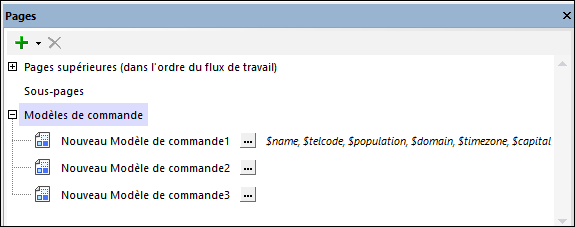Créer un modèle de commande
Créer un modèle de commande comme suit :
1.Dans le Volet Pages, cliquez sur l'icône Ajouter page et sélectionnez Ajouter modèle de commande (voir capture d'écran ci-dessous).
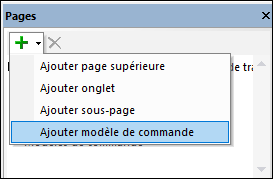
2.Double-cliquer sur le nouvel item de modèle de commande qui est ajouté à la liste (voir capture d’écran ci-dessous) et le renommer. La prochaine étape sera de déclarer des paramètres et de définir des variables pour le modèle de commande.
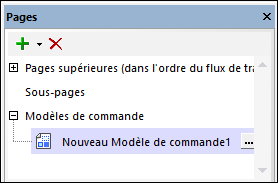
Créer un modèle de commande depuis les commandes existantes
Vous pouvez aussi créer un modèle de commande rapidement si vous avez déjà une ou plusieurs commandes sur la page qui peut être convertie en un modèle de commande.
Pour créer un modèle de commande de cette manière, sélectionnez les commandes que vous souhaitez convertir et cliquez avec la touche droite de la souris. Si les commandes peuvent êtres converties, alors la commande Créer Modèle depuis la Sélection sera activée, et vous pouvez la sélectionner pour créer un nouveau modèle de commande. Les commandes sélectionnées seront placées automatiquement dans un nouveau modèle de commande et une commande d’espace réservé qui appelle le nouveau modèle de commande créé remplacera la/les commande/s à leur emplacement d’origine. Le nouveau modèle de commande sera affiché dans le Volet des Pages (voir la capture d’écran ci-dessus).
Paramètres et variables
Les paramètres vous permettent d’utiliser des valeurs dynamiques ou statiques dans le cadre du modèle de commande lorsque le modèle est instancié. Les paramètres et les variables sont déclarées dans le modèle de commande. La différence principale entre les deux est que alors que les valeurs sont définies dans le modèle de commande lui-même, les valeurs des paramètres sont définies dans la page d’appel et sont transmises dans les paramètres du modèle de commande lorsque celui-ci est instancié.
Si vous souhaitez déclarer des paramètres et/ou des variables dans un modèle de commande, vous trouverez dans le Volet Pages (voir capture d'écran ci-dessus), la touche Options supplémentaires du modèle (qui est situé à la droite du nom du modèle de commande). Dans le dialogue Paramètres qui apparaît (capture d'écran ci-dessous), ajouter un paramètre ou une variable (en cliquant sur l’icône de la barre d’outils Ajouter paramètre ou Ajouter variable en haut à gauche du volet respectif) et renommer le paramètre/variable (en double-cliquant pour éditer le nom).
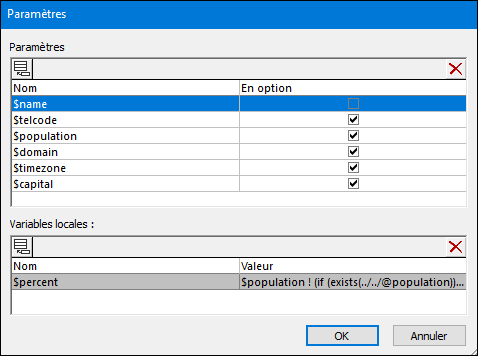
Paramètres
Cocher la case Optionnel d’un paramètre si vous souhaitez que ce paramètre ne soit pas obligatoire. Si un paramètre est obligatoire, s’il ne reçoit pas de valeur lors de l’exécution, il s’agira d’une erreur. Si, dans la commande d’espace réservé d’appel, la valeur d’un paramètre est définie par une expression XPath, alors cette expression est évaluée dans le contexte du contexte de la commande d’espace réservé. Le nœud contextuel n’est pas modifié par la propriété Contexte XPath de commande de la Commande d’espace réservé qui instancie le modèle de commande.
Variables
Pour saisir la valeur d’une variable (dynamique ou statique), double-cliquer dans le champ Valeur de la variable et saisir une expression XPath qui convient.
Veuillez noter les points suivants concernant la manière dont les expressions XPath des paramètres et variables sont évaluées :
•Le contexte des expressions XPath sera le nœud contextuel dans la propriété Contexte XPath de commande de la commande d’espace réservé appelante. Si aucune valeur n’a été définie pour cette propriété, le contexte sera le nœud contextuel de la commande d’espace réservé appelante.
•Cette expression XPath pour générer des valeurs variables peut utiliser les paramètres de ce modèle de commande ainsi que des variables définies plus tôt dans la liste des définitions de variable. Par exemple : Si un modèle de commande a des paramètres $a, $b, $c, et des variables $x, $y, $z (dans cet ordre), alors la variable $y peut utiliser cette liste des paramètres et variables pour générer sa valeur : $a, $b, $c, $x, (mais pas $z).
Une fois que vous avez terminé de déclarer des paramètres et des variables pour le modèle de commande, cliquer sur OK. Les paramètres que vous déclarez sont affichés dans le Volet Pages comme indiqué pour le modèle DataWithParams dans la capture d'écran ci-dessous. Vous pouvez éditer la liste des paramètres/variables d’un modèle de commande à tout moment en cliquant sur la touche Options supplémentaires du modèle de commande pour ouvrir le dialogue Paramètres.
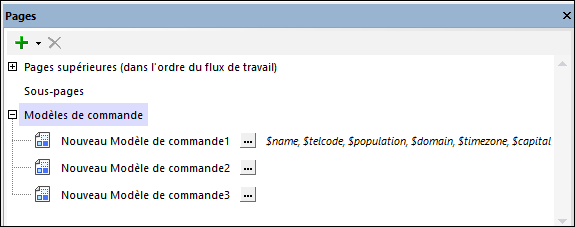
Note : Vous pouvez changer l’ordre des paramètres et variables en glissant un paramètre/une variable et en le/la déposant dans un nouvel emplacement.
Note : si vous modifiez l’ordre des paramètres, vous devez vous assurer que l’ordre du paramètre est correct dans l’appel du modèle de commande (qui est effectué par le biais des commandes de l’espace réservé). Pour ce faire, suivez les étapes suivantes : (i) Cliquez avec la touche de droite sur le modèle de commande et sélectionnez List Usages ; (ii) pour chaque utilisation (la liste est affichée dans la Liste Volet), vérifiez si le modèle de commande est sélectionné par le biais de la liste déroulante ou par l’expression XPath ; (iii) si le modèle de commande est sélectionné par le biais d’une expression XPath et ses paramètres sont sélectionnés par le biais d’une expression array (plutôt que d’une expression de mappage), assurez-vous que l’ordre des paramètres dans l’array est le même que dans la liste des définitions de paramètres du dialogue des Paramètres (voir la capture d’écran plus haut).
Contenu du modèle de commande
Pour afficher la trame du design du modèle de commande, choisir le modèle de commande dans le Volet Pages (voir capture d'écran ci-dessus). La trame du design sera affichée dans le Mode Design. Ici, vous pouvez configurer et concevoir un ensemble de commandes comme vous le feriez pour une page normale. Vous pouvez utiliser des commandes, des actions, des nœuds de source de page et d’autres composant comme vous le feriez habituellement.
Veuillez noter les points suivants :
•Seule la première commande visible dans l’ordre séquentiel sera affichée lorsque le modèle de commande est instancié. (Une commande visible est une commande dont la propriété Visibilité est définie sur true.) Cela vous permet de créer plusieurs commandes dans le modèle et de déterminer laquelle d’entre elle est utilisée en configurant les expressions conditionnelles XPath dans la propriété Visibilité des commandes respectives. La première commande avec une propriété Visibilité qui évalue à true sera utilisée.
•Si vous souhaitez afficher plusieurs commandes lorsque le modèle de commande est instancié, ajouter ces commandes dans les cellules d’une commande Table avec des lignes ou des colonnes puisque la table compte en tant que commande unique. Voir la capture d’écran ci-dessous, où un libellé a été ajouté à chaque cellule d’une seule ligne de la table, et la ligne elle-même peut se répéter. Des tables avec des colonnes et des lignes répétitives sont aussi utilisées dans les projets d’exemple. Veuillez noter, néanmoins que vous ne pouvez pas ajouter des tables répétitives (dans lesquelles toute la table se répète).
•Si vous souhaitez utiliser un nœud depuis une des sources de page du design et que la source de page ne s’affiche pas dans le volet Sources de page, alors vous pouvez ajouter la source de page par le biais de l’icône Ajouter Source du volet.
•Dans le design du modèle de commande, vous pouvez aussi utiliser les paramètres et les variables que vous avez déclaré pour le modèle de commande. Par exemple, dans le modèle de commande DataWithParams affiché dans la capture d'écran ci-dessous, une commande Table a été créée avec une seule ligne de sept cellules, chacune d’entre elle ayant un libellé. Chaque libellé a une valeur Texte qui est générée par une expression XPath qui choisit un paramètre ou une variable. Les valeurs de paramètre seront fournies par la page d’appel et deviendront les textes des libellés. Ce modèle de commande peut être utilisé dans plusieurs endroits et peut présenter plusieurs textes de libellés conformément aux valeurs de paramètre transmises au modèle depuis la page d’appel.

Vous pouvez styliser les commandes dans le modèle de commande de la même manière que ces commandes sont habituellement stylisées (via leurs propriétés et via des feuilles de style).
Une fois que le modèle de commande a été créé comme décrit ci-dessus, il peut être utilisé dans les pages supérieures et les sous-pages, ainsi que dans les modèles de commande eux-mêmes.
Voir Projets d’exemple pour consulter des exemples d’utilisation des modèles de commande .
Le nœud contextuel des modèles de commande
Le nœud contextuel d’un modèle de commande sera le nœud contextuel de la commande d’espace réservé qui appelle le modèle de commande. Si vous souhaitez modifier le nœud contextuel, vous pouvez spécifier un nouveau nœud contextuel par le biais de la propriété Contexte XPath de commande de la commande d’espace réservé appelante. Vous devez savoir quel est le nœud contextuel, puisque toutes les expressions XPath dans le modèle de commande doivent fonctionner correctement dans le cadre de ce contexte. Si vous prévoyez de réutiliser le modèle de commande dans plusieurs emplacements du design, veuillez vous assurer que les expressions XPath dans le modèle de commande sont correctes dans chacun de ces contextes différents.
Éditer les paramètres et les variables des modèles de commande
Vous pouvez éditer les paramètres et les variables d’un modèle de commande (ajouter nouveau, supprimer sélection ou modifier des propriétés) à tout moment. Pour ce faire, se rendre dans le dialogue Paramètres du modèle de commande en cliquant sur la touche Options supplémentaires du modèle de commande. Cette touche se situe à droite du nom du modèle de commande dans le Volet Pages (voir capture d'écran ci-dessous).